Solucione el ERROR DE FINAL DE ARCHIVO de Firefox PR en Windows 10
Miscelánea / / May 26, 2022
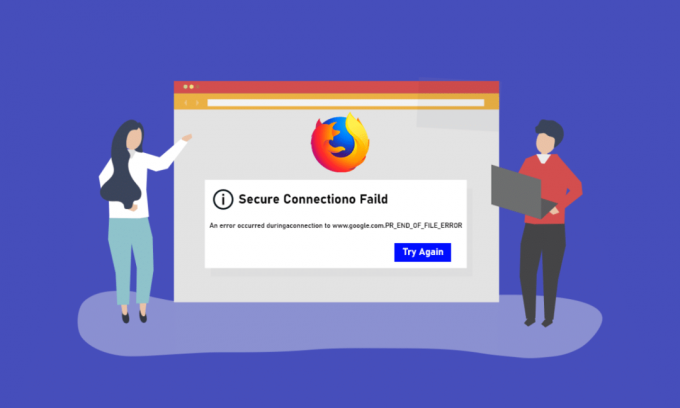
En este artículo se describe una de las interrupciones a las que puede enfrentarse mientras navega por Internet con el navegador web Firefox. Si está utilizando la aplicación Mozilla Firefox como navegador web predeterminado para navegar por la web, es posible que haya notado PR_END_OF_FILE_ERROR. ERROR DE FIN DE ARCHIVO PR La conexión segura falló no le permitirá acceder a la web y no podrá utilizar la web para obtener resultados de búsqueda en la web. PR FIN DE ARCHIVO ERRORFirefox es un problema problemático y es posible que no pueda usar la aplicación para buscar resultados. El artículo tiene varios métodos para resolver el error en su PC y luego usar la aplicación Firefox para navegar por la web.
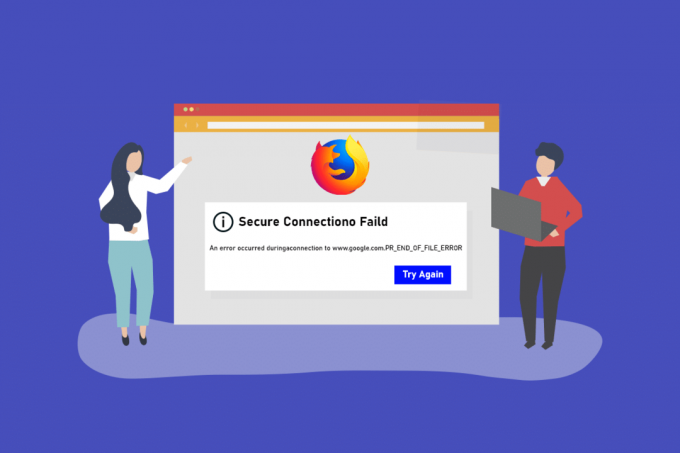
Contenido
- Cómo reparar el ERROR DE FIN DE ARCHIVO de Firefox PR en Windows 10
- Métodos básicos de solución de problemas
- Método 1: Borrar archivos de caché de Firefox
- Método 2: modificar la configuración de Mozilla Firefox
- Opción I: restablecer la configuración SSL de Firefox
- Opción II: Crear nuevo perfil de usuario
- Opción III: deshabilitar la configuración de DNS sobre HTTPS
- Opción IV: deshabilitar la configuración del proxy de Firefox
- Método 3: reinstalar Firefox
Cómo reparar el ERROR DE FIN DE ARCHIVO de Firefox PR en Windows 10
Mozilla Firefox se ejecuta en un conjunto de cifrado que es un algoritmo o un conjunto de instrucciones que se utiliza para asegurar una conexión de red a través de la capa SSL o TLS. El SSL o la capa de sockets seguros y el TLS o la seguridad de la capa de transporte es una capa protectora que se utiliza para asegurar la conexión de red para usar la aplicación Firefox para navegar por la web. Si no puede usar el sitio web en la aplicación Firefox, es posible que reciba un ERROR DE FIN DE ARCHIVO PR o un error de conexión segura. Las causas del error de conexión segura fallida en la aplicación Firefox Web Browser en su PC se enumeran a continuación en esta sección.
- Conexiones VPN o Proxy- La conexión VPN o Red Privada Virtual puede interrumpir la navegación si intenta acceder a un sitio web restringido en su región. Si está usando una conexión Proxy, es posible que no pueda usar el navegador Firefox para navegar por la web debido a la interferencia.
- Alteraciones en las variantes de cifrado- Si ha intentado modificar las variantes de cifrado en la capa SSL en el navegador web Firefox, es posible que obtenga el error de conexión segura fallida.
- Perfil de usuario web corrupto- Si el perfil de usuario web que está utilizando en la aplicación Firefox está corrupto, es posible que no pueda acceder a la web y que reciba un error.
- Interrupciones por software de seguridad de terceros- Si está utilizando cualquier software de seguridad de terceros, como Anti-virus en su PC, puede interrumpir su navegación en la web y puede recibir el error.
Nota: Los métodos descritos en el artículo se describen para el PC con Windows 10 y puede diferir para otras versiones de Windows.
Métodos básicos de solución de problemas
Puede intentar usar los métodos básicos de solución de problemas al principio para corregir el ERROR DE FIN DE ARCHIVO DE PR, ya que el problema puede resolverse con modificaciones simples.
1. Deshabilite los servicios VPN y Proxy: Debe deshabilitar los servicios VPN y Proxy en su PC para usar la aplicación Firefox sin el error de conexión segura fallida. Lea el artículo sobre los métodos para deshabilite los servicios VPN y Proxy en su PC utilizando el enlace proporcionado aquí.

2. Deshabilite el software antivirus: A veces, el software de seguridad de terceros puede interrumpir la aplicación de Firefox y puede recibir el error, por lo que debe desactivar el software antivirus. Siga los pasos proporcionados en este artículo para deshabilite el software antivirus en su PC usando el enlace dado.
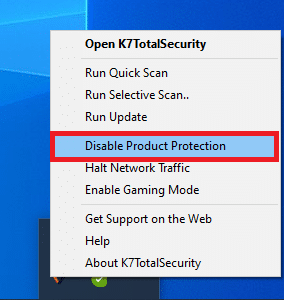
3. Pruebe una mejor suite antivirus: Si el software antivirus que está utilizando es problemático y no le permite acceder a la aplicación Firefox, puede intentar usar una suite antivirus diferente como Norton.
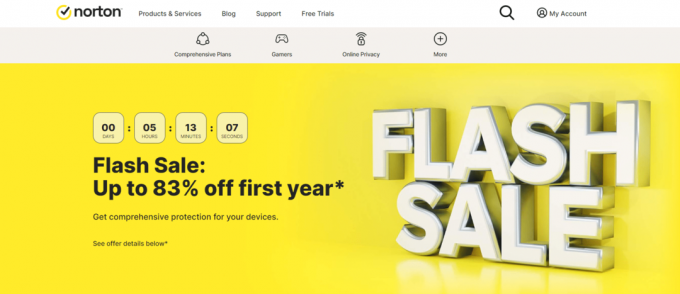
4. Desinstale el software antivirus: Si no puede acceder al sitio web en la aplicación Firefox debido a la interrupción del software antivirus, puede intentar desinstalar el software. Lea los artículos sobre cómo desinstalar la aplicación Norton en su PC utilizando el enlace proporcionado aquí. Si está utilizando Avast, lea el artículo 5 formas de desinstalar completamente el antivirus Avast en Windows 10.

5. Deshabilitar restricciones de firewall: Si el Firewall en su PC está interrumpiendo el acceso al navegador web Firefox, puede intentar deshabilitar las restricciones del firewall para corregir el error. Siga el método dado en el enlace aquí para deshabilite las restricciones del firewall en su PC para solucionar el error.

6. Permita la aplicación Mozilla Firefox a través de la aplicación Firewall: Si la aplicación Firefox no está permitida en el Firewall de su PC, es posible que no pueda tener el error de conexión segura fallida. Debe habilitar la aplicación y eliminar las restricciones al número de puerto 443 para acceder al navegador web. Lea el artículo para permita la aplicación Mozilla Firefox a través del Firewall en su PC utilizando el enlace proporcionado en la sección.
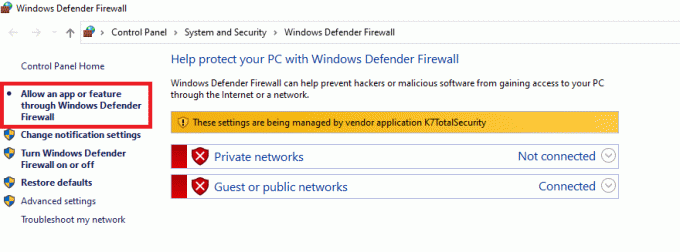
Lea también:Cómo arreglar Firefox que no carga páginas
A continuación se muestran todos los posibles pasos avanzados de solución de problemas para solucionar el problema de PR_END_OF_FILE_ERROR Firefox en Windows 10.
Método 1: Borrar archivos de caché de Firefox
Si hay muchos archivos de caché en la aplicación Firefox, es posible que obtenga un ERROR DE FIN DE ARCHIVO PR en la aplicación Firefox. Use el método para borrar los archivos de caché en la aplicación Firefox para corregir el error.
1. Abre el Mozilla Firefox navegador.
2. Aquí, haga clic en el Abrir el menú de la aplicación o las tres líneas horizontales en la esquina superior derecha de la página y haga clic en el Ajustes opción en la lista.
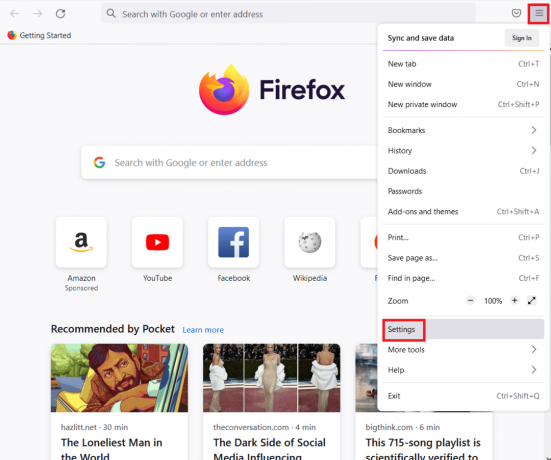
3. Haga clic en el Privacidad y seguridad en el panel izquierdo de la ventana y haga clic en el Borrar datos… botón en el Cookies y datos del sitio sección.
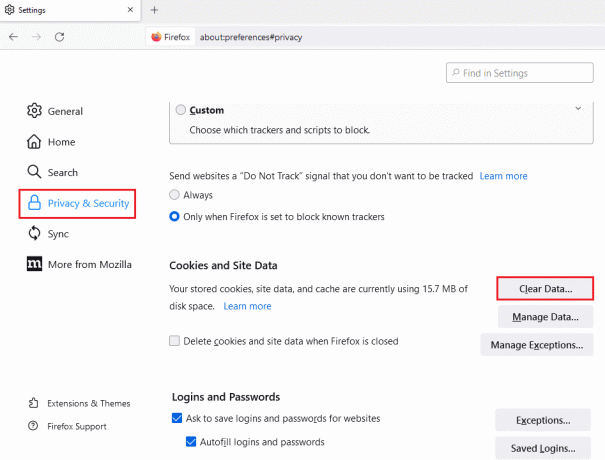
4. Selecciona el Cookies y datos del sitio y Contenido web en caché opciones en el Borrar datos ventana y haga clic en el Claro botón para borrar los archivos de caché.
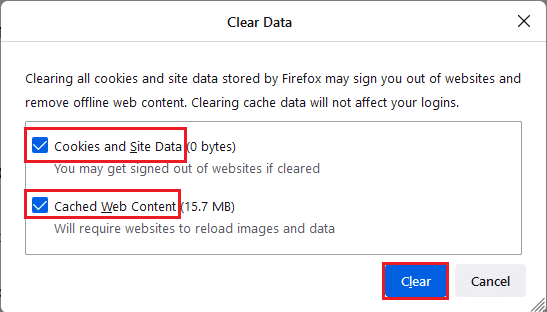
5. Haga clic en el Despejado ahora botón en el Borrar todas las cookies y datos del sitio ventana de confirmación

Lea también:Arreglar Firefox ya se está ejecutando
Método 2: modificar la configuración de Mozilla Firefox
Puede modificar la configuración en la aplicación Mozilla Firefox Web Browser para corregir el ERROR DE FIN DE ARCHIVO PR en Windows 10. Los métodos que se analizan a continuación pueden ayudarlo a solucionar los problemas técnicos y los cambios en la configuración y puede resolver el error.
Opción I: restablecer la configuración SSL de Firefox
Si ha modificado la configuración de SSL o si ha importado algún archivo SSL externo en la aplicación de Firefox, es posible que la configuración de SSL se haya configurado incorrectamente. Para solucionar el problema en el mismo, debe restablecer la configuración SSL de Firefox y actualizar la aplicación de Firefox utilizando el método que se describe a continuación.
1. presione el tecla de Windows, escribe Firefox y haga clic en Abierto.
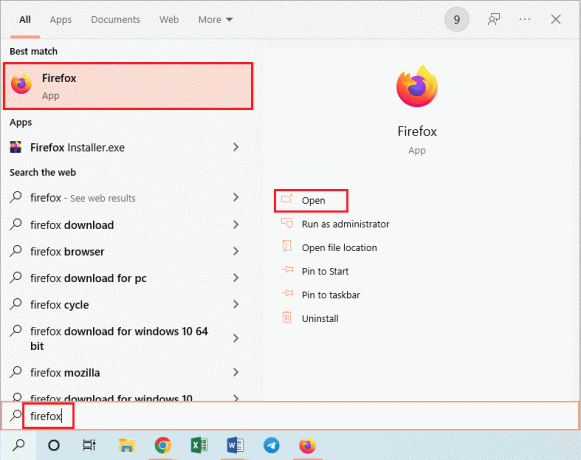
2. Haga clic en el Abrir el menú de la aplicación o las tres líneas horizontales en la esquina superior derecha de la página y haga clic en el Ayuda opción en la lista mostrada.

3. En el Ayuda de firefox menú, haga clic en el Más métodos de solución de problemas opción en la lista disponible.
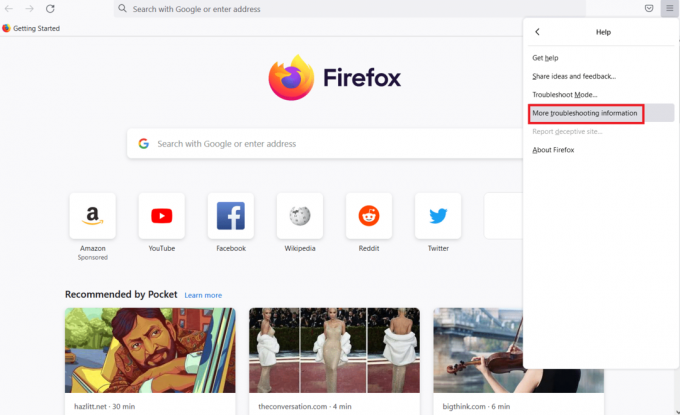
4. Luego, haga clic en el Actualizar Firefox... botón en el Pon a punto Firefox sección sobre el Información para solucionar problemas página.

5. Haga clic en el Actualizar Firefox botón en el ¿Actualizar Firefox a su configuración predeterminada? ventana de mensaje emergente.
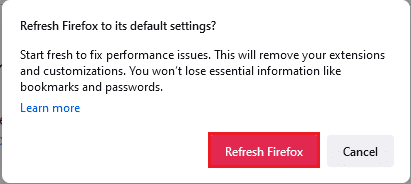
6. Haga clic en el Finalizar botón en el Asistente de importación se muestra para completar el proceso de actualización.
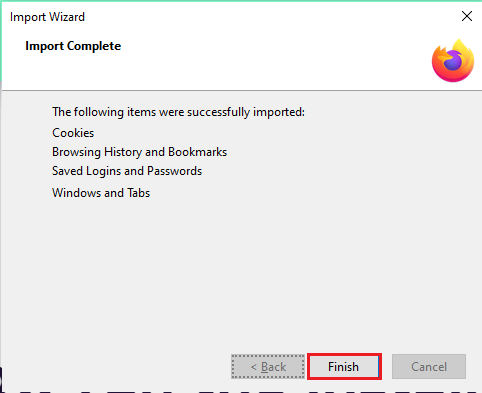
7. Después de que la aplicación de Firefox se haya reiniciado, seleccione la opción en la pantalla y haga clic en el ¡Vamos! botón para proceder.

Lea también:Solucionar error de servidor no encontrado en Firefox
Opción II: Crear nuevo perfil de usuario
Si el perfil de usuario que ha creado en la aplicación Firefox está dañado, debe crear un nuevo perfil de usuario para corregir el error. Siga los pasos para crear un nuevo perfil de usuario para corregir el ERROR DE FIN DE ARCHIVO DE PR en el navegador Firefox.
Paso 1: Importar marcadores guardados
Antes de crear un nuevo perfil de usuario en la aplicación Firefox, debe importar los marcadores que ha guardado en el perfil de usuario actual para evitar la pérdida de datos.
1. Lanzar el Firefox navegador.
2. Aquí, haga clic en el Abrir el menú de la aplicación o las tres líneas horizontales en la esquina superior derecha de la página y haga clic en el Marcadores opción en la lista mostrada.
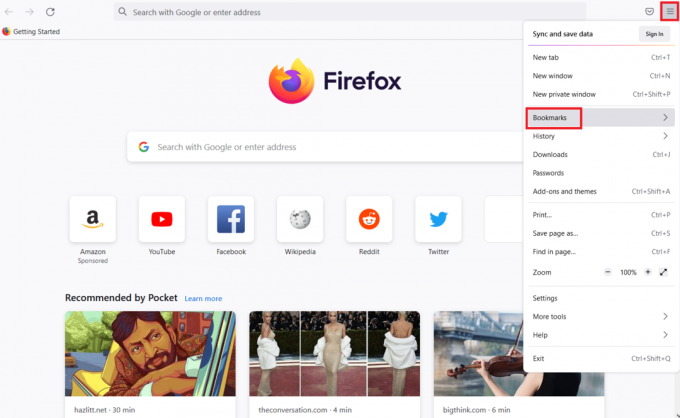
3. En el Marcadores menú, haga clic en el Administrar marcadores opción en la parte inferior.

4. Haga clic en el Importación y copia de seguridad botón en la barra de menú en el Biblioteca pantalla y haga clic en el Exportar marcadores a HTML… opción en la lista mostrada.
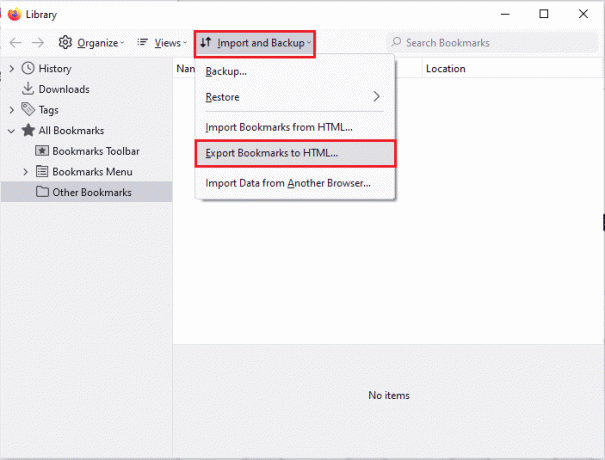
5. Busque una ubicación en el Exportar archivo de marcadores ventana, seleccione la ubicación y haga clic en el Ahorrar botón para guardar el archivo de marcadores.
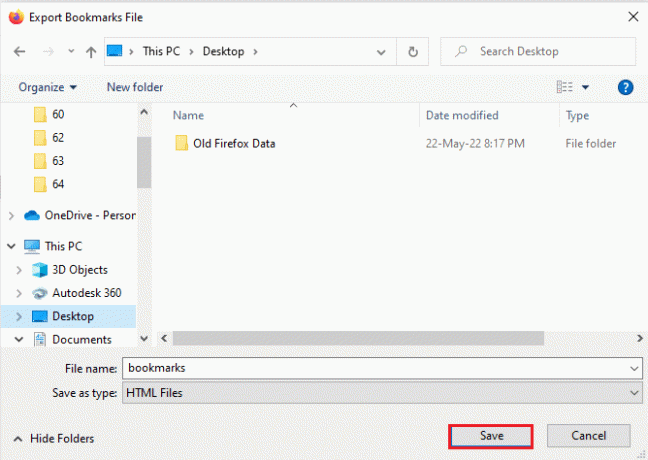
Paso 2: crear un nuevo perfil de usuario
Siguiendo los pasos que se indican en esta sección, puede crear un nuevo perfil de usuario en la aplicación Firefox y usar la cuenta de perfil para navegar por la web.
1. Abre Firefox y escribe sobre: perfiles en la barra de direcciones URL y presione el botón Ingresarllave para abrir el Acerca de los perfiles ventana.
2. Haga clic en el Crear un nuevo perfil en la ventana para crear un nuevo perfil de usuario para la aplicación Firefox.

3. Luego, haga clic en el próximo botón en el Bienvenido al asistente para crear perfiles ventana.
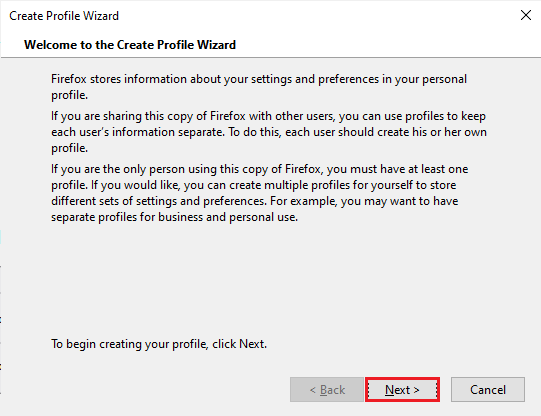
4. Introduzca el nombre del perfil en el Ingrese el nuevo nombre del perfil barra y haga clic en el Finalizar en la ventana para crear el Perfil.
Nota: También puede cambiar la ubicación para almacenar el nombre del perfil de usuario en lugar de la ubicación predeterminada.

Lea también:Repara tu conexión no es un error seguro en Firefox
Opción III: deshabilitar la configuración de DNS sobre HTTPS
Si la configuración de DNS sobre HTTPS está habilitada, es posible que reciba un ERROR DE FIN DE ARCHIVO DE PR en el sitio web al que intenta acceder. Puede intentar deshabilitar esta configuración siguiendo los pasos que se describen a continuación en este método.
1.Abra el Firefox navegador web.
2. Ahora, haga clic en el Abrir el menú de la aplicación o las tres líneas horizontales en la esquina superior derecha de la página y haga clic en el Ajustes opción en la lista.

3. Haga clic en el General en el panel izquierdo de la ventana y haga clic en el Ajustes… botón en el Configuración de la red sección.
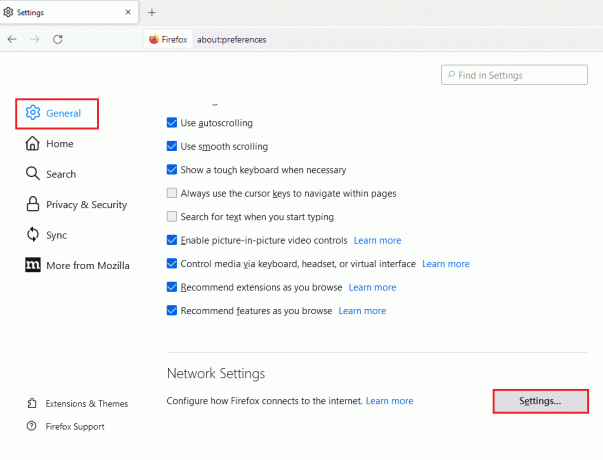
4. Seleccione la opción Habilitar DNS sobre HTTPS configuración y haga clic en el DE ACUERDO botón para guardar la configuración.
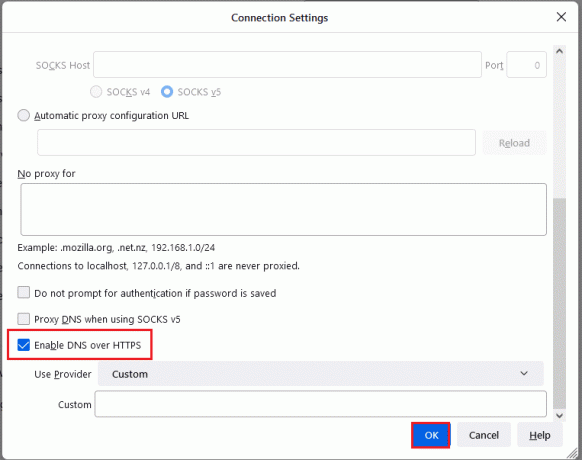
Opción IV: deshabilitar la configuración del proxy de Firefox
Si está utilizando un proxy de Firefox, es posible que no pueda usar la web en la aplicación de Firefox. Debe deshabilitar la configuración del proxy de Firefox en la aplicación de Firefox para corregir el error PR END OF FILE ERROR.
1. Lanzar el Mozilla Firefox navegador.
2. Haga clic en el Abrir el menú de la aplicación o las tres líneas horizontales en la esquina superior derecha de la página y haga clic en el Ajustes opción en la lista.
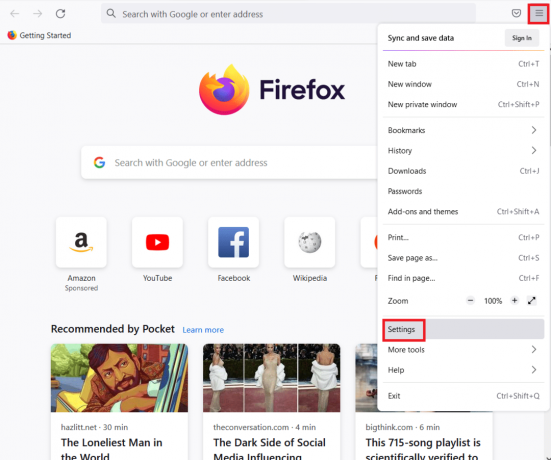
3. Luego, haga clic en el General en el panel izquierdo de la ventana y haga clic en el Ajustes… botón en el Configuración de la red sección.
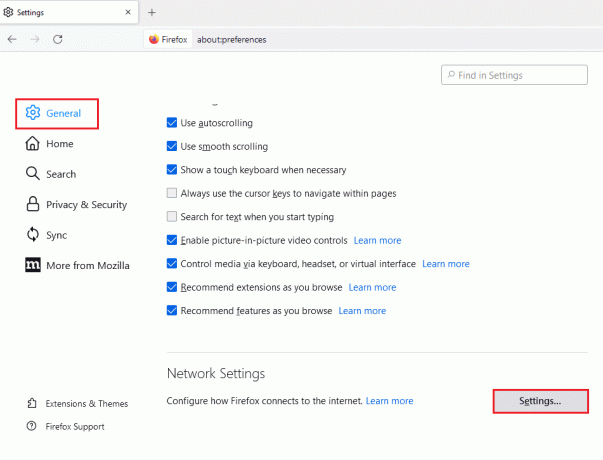
4. Seleccione la opción Sin proxy en el Configurar el acceso de proxy a Internet sección y haga clic en el DE ACUERDO botón para guardar la configuración.
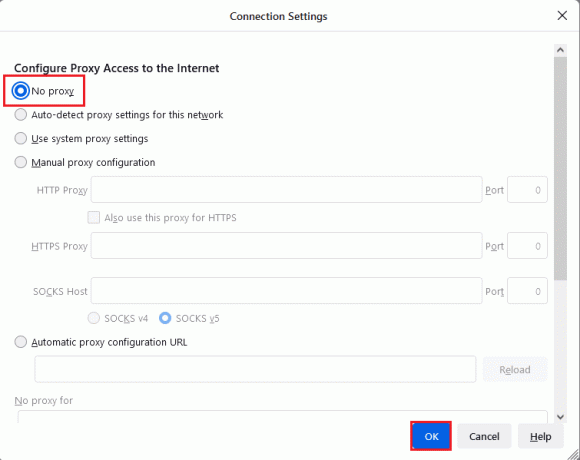
Lea también:Arreglar No hay sonido en Firefox en Windows 10
Método 3: reinstalar Firefox
Si ninguno de los métodos puede resolver el PR_END_OF_FILE_ERROR en la aplicación Firefox, puede intentar reinstalar la aplicación Firefox en su PC.
Los pasos que se explican a continuación lo ayudarán a desinstalar la aplicación Firefox en su PC usando la aplicación Panel de control.
1. Golpea el tecla de Windows, escribe Panel de controly haga clic en Abierto.

2. Selecciona el Ver por > Categoría, luego haga clic en el Desinstalar un programa opción en el Programas sección.

3. Selecciona el Mozilla Firefox (x64 en EE. UU.) y haga clic en el Desinstalar en la parte superior de la barra y haga clic en el Sí botón en el Control de cuentas del usuario ventana.

4. Haga clic en el próximo botón en el Desinstalación de Mozilla Firefox ventana.
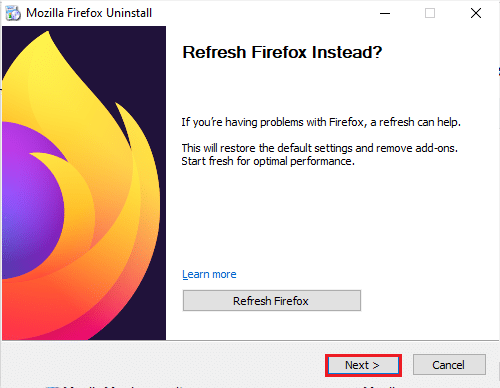
5. Luego, haga clic en el Desinstalar en la siguiente ventana para desinstalar la aplicación Firefox.
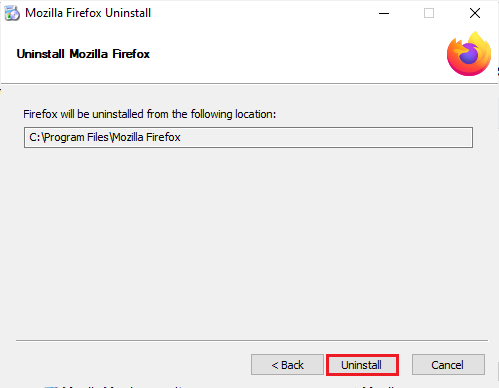
6. Haga clic en el Finalizar en la última ventana para completar la desinstalación de la aplicación Firefox.
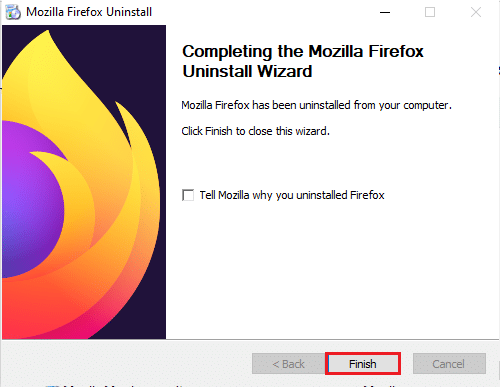
Siguiendo los pasos que se indican a continuación, puede reinstalar la aplicación Mozilla Firefox en su PC.
7. Abre el Google Chrome aplicación de Búsqueda de Windows.
Nota: Puede usar cualquier otro navegador web para descargar la aplicación Firefox en su PC.

8. Abra el sitio web oficial de la Aplicación Mozilla Firefox en la aplicación Google Chrome y haga clic en el Descargar Firefox botón en la ventana.

9. Haga doble clic en el descargado Instalador de Firefox.exe archivo en la ventana para ejecutar el archivo de instalación.
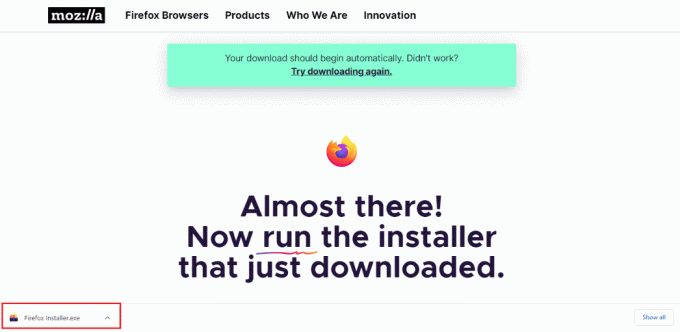
10. Espere a que se complete el proceso de instalación en el Instalador de Firefox ventana.

Recomendado:
- Arreglar la pantalla completa de YouTube que no funciona en Windows 10
- Cómo forzar a Cortana a usar Chrome en Windows 10
- Arreglar los sitios visitados con frecuencia de Google Chrome que faltan
- Repara Firefox SSL_ERROR_NO_CYPHER_OVERLAP en Windows 10
El artículo ha enumerado los métodos para resolver ERROR DE FIN DE ARCHIVO PR la conexión segura falló en Windows 10. Los métodos descritos en esta sección se pueden usar para reparar PR_END_OF_FILE_ERROR Firefox y puede acceder a la web sin restricciones. Háganos saber sus sugerencias y consultas sobre el tema tratado en el artículo en la sección de comentarios a continuación.



